
Next Tutorials ▪ Back Tutorials
Elfentraum


| punkt 1 |
|
Öffne dir als erstes deine Tube und die Datei Alphakanal Stelle deine Vordergundfarbe = VGF auf eine helle Farbe aus deiner Tube Deine Hintergrundfarbe = HGF auf eine dunkle Farbe |
| punkt 2 |
|
Aktiviere nun Alphakanal, halte die STRG-Taste gedrückt, klicke einmal in die Ebenenminitur, erstelle eine neue Ebene und fülle sie mit der HGF Stelle die Füllmethode der Ebene auf Farbe, regel evt. die Deckkraft runter bis es passt Ebene - Sichtbare auf eine Ebene reduzieren |
| punkt 3 |
|
Ebene - Duplizieren, Auswahl - Alles auswählen, Bearbeiten - Transformieren - Horizontal spigeln Auswahl aufheben, Ebene - Mit darunter liegender auf eine Ebene reduzieren, fx - Schlagschatten 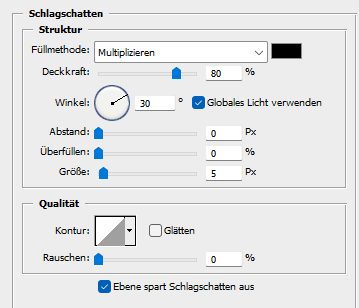 |
| punkt 4 |
|
Erstelle eine neue Ebene, Auswahl - Auswahl laden - Auswahl #1 Aktiviere dein Verlaufswerkzeug, erstelle aus deinen Farben diesen linearen Verlauf 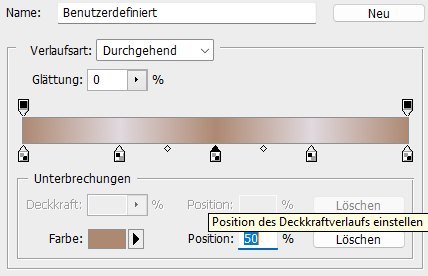 Ziehe diesen nun auf deinem Bild von links unten nach rechts oben auf Ebene - Anordnen - Schrittweise nach hinten, Ebene - Sichtbare auf eine Ebene reduzieren |
| punkt 5 |
|
Filter - Scharfzheichnungsfilter - Konturen scharfzeichnen, wende den Filter nochmal an Filter - [AFS Import] - sqborder 2 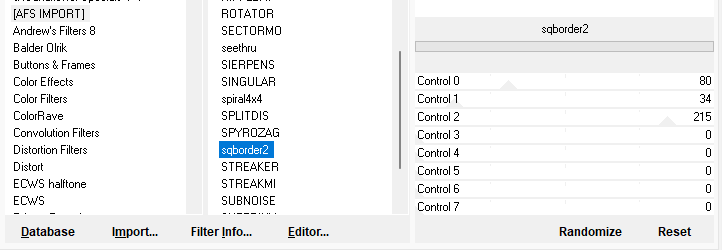 Filter - Simple - Quick Tile Filter - Scharfzeichnungsfilter - scharfzeichnen |
| punkt 6 |
|
Ziehe nun das Landschaftsbild auf dein Blatt, drücke Strg+T, ziehe es nach allen Seiten zum Rand, bestätige Ebene - Anordnen - Schrittweise nach hinten, aktiviere die oberste Ebene Stelle die Füllmethode auf Multiplizieren Öffne dir nun KH_Muster halte die STRG-Taste gedrückt, klicke einmal in die Ebenenminitur, erstelle eine neue Ebene und fülle sie mit der HGF Stelle die Füllmethode der Ebene auf Farbe, regel evt. die Deckkraft runter bis es passt Ebene - Sichtbare auf eine Ebene reduzieren, ziehe es mit gedrückter Umschalttaste auf dein Blatt |
| punkt 7 |
|
Ebene - Sichtbare auf eine Ebene reduzieren, Auswahl - Auswahl laden - Auswahl #2, drücke Strg+J Ziehe jetzt dein misted Landschaftsbild auf dein Blatt, verschiebe es so, das es für dich passend über der neuen Ebene sitzt Auswahl - Auswahl laden - Auswahl #2, Haken bei Umkehren rein, drücke die ENTF-Taste, Auswahl aufheben Füllmethode auf Hartes Licht stellen, Ebene - Mit darunter liegender auf eine Ebene reduzieren Aktiviere die unterste Ebene, Auswahl - Auswahl laden - Auswahl #3, drücke Strg+J Ebene - Anordnen - In den Vordergrund, Füllmethode auf Normal stellen |
| punkt 8 |
|
Filter - [AFS Import] - sqborder 2 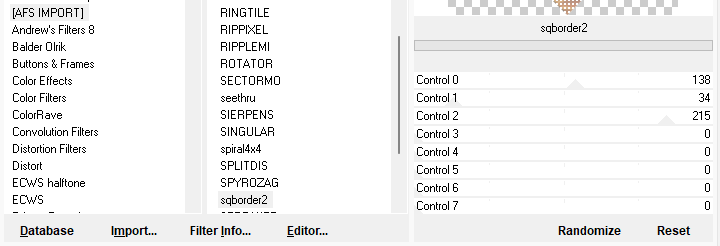 Bearbeiten - Kontur füllen 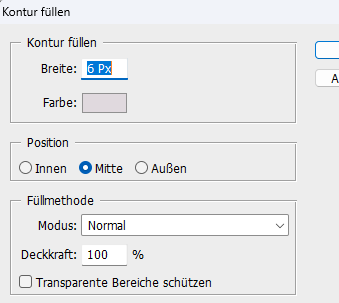 Auswahl - Auswahl aufheben, Füllmethode auf Hartes Licht, Deckkraft auf 60% Filter - Schrafzeichnungsfilter - Konturen scharfzeichnen, wende nochmal an |
| punkt 9 |
|
Auswahl - Auswahl laden - Auswahl #4, erstelle eine neue Ebene, Bearbeiten - Fläche füllen - HGF Auswahl - Auswahl verändern - Verkleinern - 5 px, Bearbeiten - Fläche füllen - VGF Auswahl - Auswahl verändern - Verkleinern - 5 px, Bearbeiten - Fläche füllen - HGF Auswahl - Auswahl aufheben Ziehe deine misted Tube auf das Bild, schiebe sie so, das diese auf dem Quadat sitzt, evtl kleiner skalieren  Auswahl - Auswahl laden - Auswahl #4, Haken bei Umkehren rein, drücke die ENTF-Taste, Auswahl aufheben Ebene - Mit darunter liegender auf eine Ebene reduzieren, fx - Schlagschatten 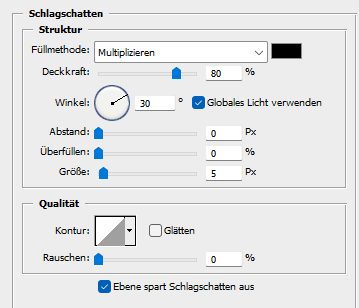 Schalte die beiden unteren Ebenen unsichtbar, aktiviere die obere Ebene - Sichtbare auf eine Ebene reduzieren, fx - Schlagschatten wie eben anwenden Schalte die beiden unteren Ebenen wieder sichtbar, oberste Ebene aktiv |
| punkt 10 |
|
Ebene - Duplizieren, drücke Strg+T sowie das Kettenglied, gebe 80% ein und bestätige Bearbeiten - Transformieren - Horizontal spiegeln Verschiebe es so, wie auf dem folgenden Screen zu sehen ist  Ebene - Sichtbare auf eine Ebene reduzieren |
| punkt 11 |
|
Erstelle eine neue Ebene, Bearbeiten - Fläche füllen - Weiß Öffne dir die Maske narah_mask_0335 und ziehe sie auf dein Blatt Drücke Strg+T, ziehe sie nach allen Seiten zum Rand und bestätige, klicke rechts auf Kanäle und unten auf den gepunkteten Kreis Zurück zu den Ebenen, aktiviere die weiße, klicke unten auf das Rechteck mit dem Kreis - Ebenenmaske hinzufügen Rechtsklick auf die Ebenenmaske - Ebenenmaske anwenden, lösche die Ebene mit der originalen Maske Drücke Strg+T, sowie das Kettenglied, gebe 50% ein und bestätige Bearbeiten - Transformieren - Horizontal spiegeln, verschiebe nach links oben in die Ecke Füllmethode auf Luminaz stellen, fx - Schlagschatten 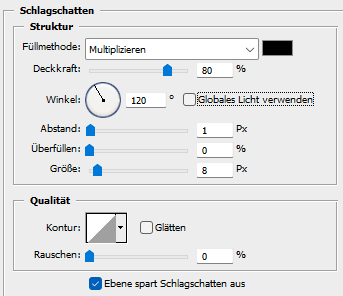 |
| punkt 12 |
|
Ebene - Auf Hintergrundebene reduzieren Bild - Arbeitsfläche - 4 px - HGF (Haken drin bei Relativ) Bild - Arbeitsfläche - 4 px - VGF Bild - Arbeitsfläche - 90 px - Weiß Öffne dir KH_Rahmen, halte die STRG-Taste gedrückt, klicke einmal in die Ebenenminitur, erstelle eine neue Ebene und fülle sie mit der HGF Stelle die Füllmethode der Ebene auf Farbe, regel evt. die Deckkraft runter bis es passt Ebene - Sichtbare auf eine Ebene reduzieren, ziehe diesen mit gedrückter Umschalttaste auf dein Blatt Schalte die Ebene kurz unsichtbar, aktiviere die untere Ebene und deinen Zauberstab, klicke einmal in den weißen Rand Aktiviere die obere Ebene, schalte sie sichtbar, Ebene - Auf Hintergundebene reduzieren Auswahl - Auswahl umkehren, neue Ebene erstellen, fülle sie mit einer beliebigen Farbe, fx - Schlagschatten 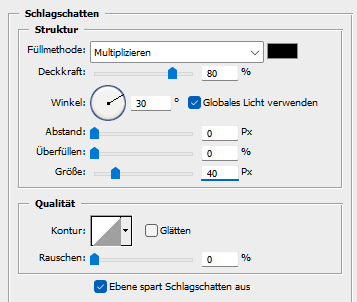 Stelle die Deckkraft der Fläche nun auf 0%, Auswahl aufheben |
| punkt 13 |
|
Ziehe jetzt deine Tube auf das Bild, evtl kleiner skalieren Verschiebe sie auf die rechte Seite, gebe ihr einen Schatten deiner Wahl Filter - Scharfzeichnungsfilter - scharfzeichnen Ziehe den Text auf dein Bild, evtl. färben, diesen schiebe nach links unten Ebene - Auf Hintergrundebene reduzieren Bild - Arbeitsfläche - 4 px - Schwarz Setzte jetzt noch dein Wasserzeichen und den Copy Vermerk auf dein Bild und speichere es als .jpg oder .png ab. Fertig Ich hoffe dieses Tutorial hat dir gefallen |
. . :: HOME :: . .
Übersetzung & Design
by KleineHexe
11.09.2024
The End

